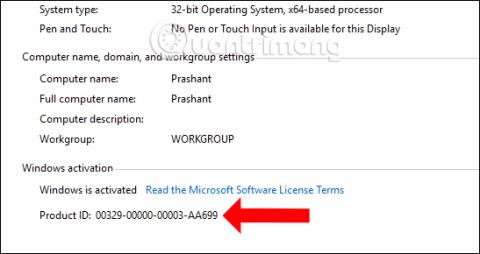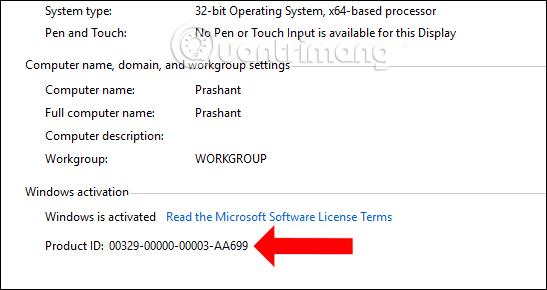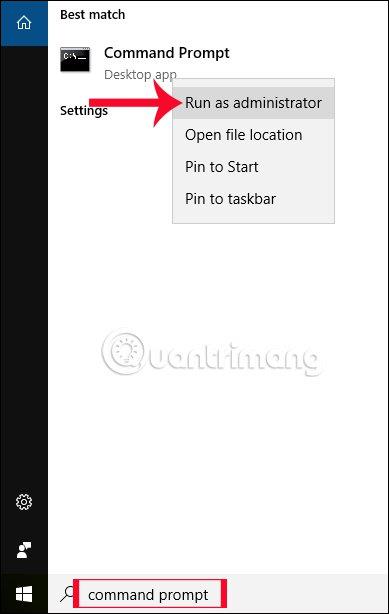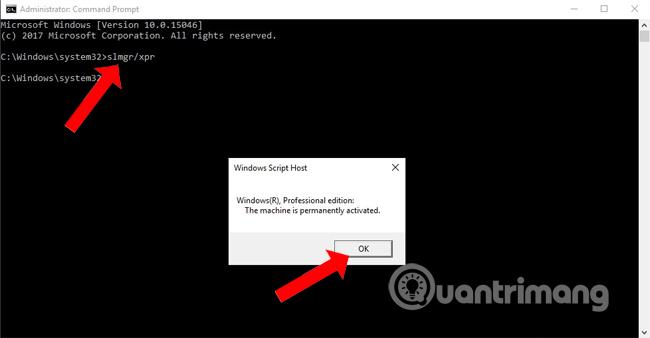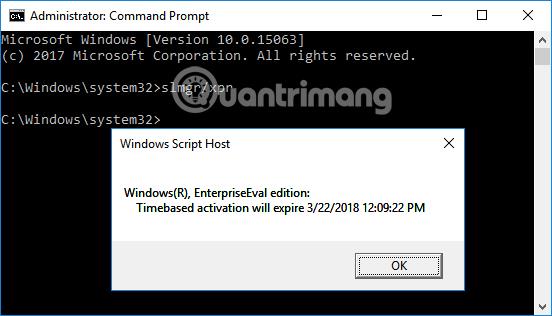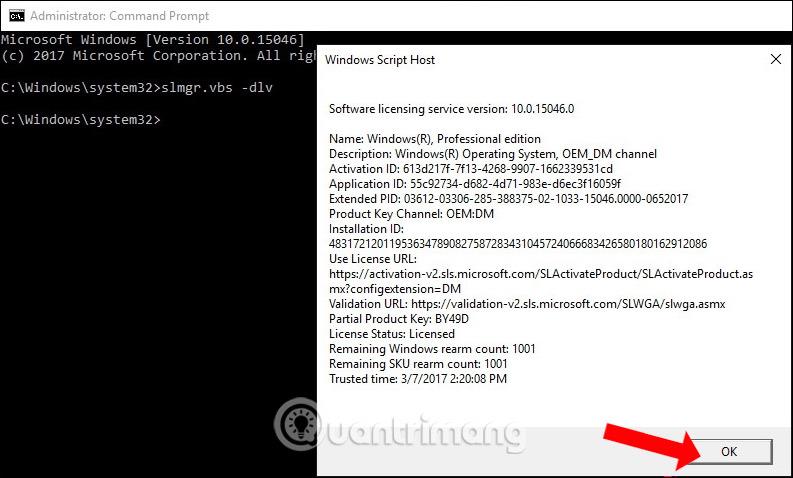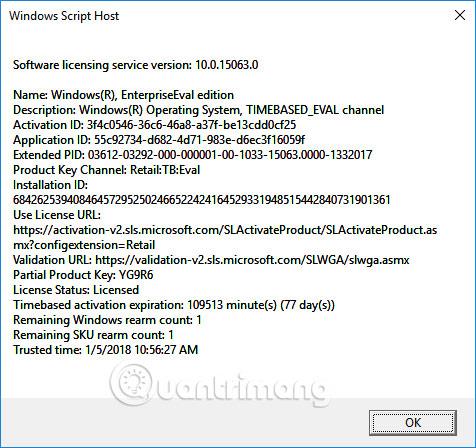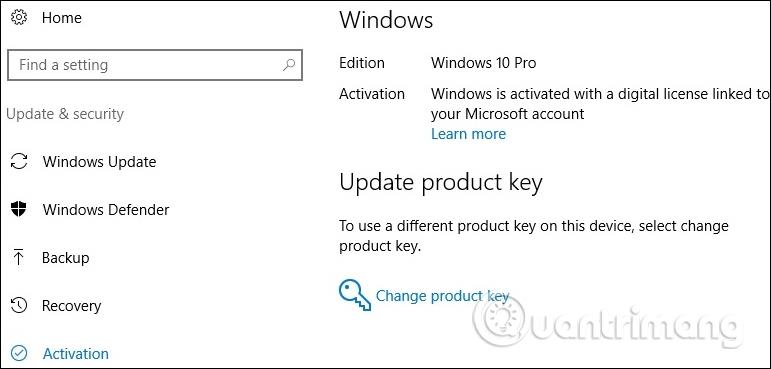Sokan, akik Windows operációs rendszert használnak, nem tudják, hogy számítógépük a Windows hivatalos verziója vagy a Windows kalóz verziója. Azonban nem mindenki tudja, hogyan ellenőrizheti, hogy a Windows szerzői jogvédelem alatt áll-e vagy sem. Vagy abban az esetben, ha a kulcsot nem használják az aktiváláshoz, mennyi ideig tart a Windows verzió?
Valójában a Windows operációs rendszer szerzői jogi információinak és állapotának ellenőrzése nagyon egyszerű. 3 különböző módon teheti meg. A Wiki.SpaceDesktop alábbi cikke összefoglalja a szerzői jog által védett Windows vagy "kalóz" Windows ellenőrzésének módjait.
A Windows licenc használatának ellenőrzése
1. Ellenőrizze a Windows szerzői jogát a Windows aktiválásával
Ez az ellenőrzés nagyon egyszerű, csak jobb gombbal kell kattintania a Ez a számítógép elemre , és válassza a Tulajdonságok lehetőséget . Ezután megjelenik a rendszer rendszerfelülete. Itt a Windows aktiválás sorban azt az üzenetet fogjuk látni, hogy a Windows aktiválva lett-e a Windows aktiválva soron keresztül .
Az olvasók elolvashatják a cikk részletes utasításait. Így ellenőrizheti, hogy a Windows 10 szerzői jogvédelem alatt áll-e vagy sem?
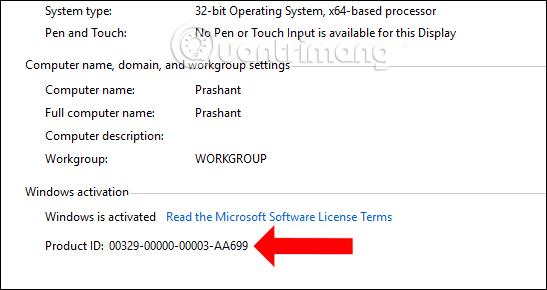
2. Ellenőrizze a Windows szerzői jogi állapotát a CMD segítségével
Ezzel a módszerrel megbízhatóbban ellenőrizheti a használt Windows állapotát.
1. lépés:
Először írja be a CMD-t a Windows keresősávjába, kattintson jobb gombbal a Parancssorra , majd kattintson a Futtatás rendszergazdaként parancsra .
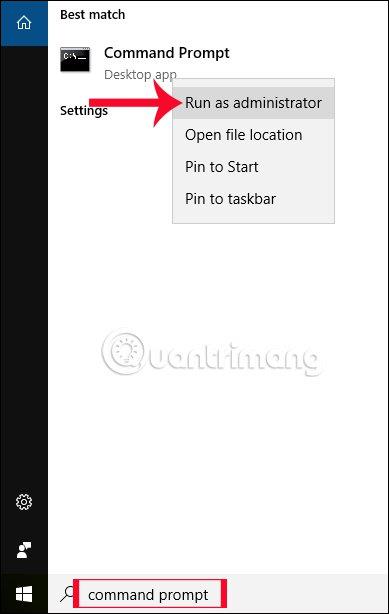
2. lépés:
Ezután írja be az slmgr/xpr parancsot , és nyomja meg az Enter billentyűt az eredmények megtekintéséhez. Ha egy Windows Script Host értesítést kap a következő tartalommal: A gép véglegesen aktiválva van , akkor a Windows jogszerűen aktiválva lett.
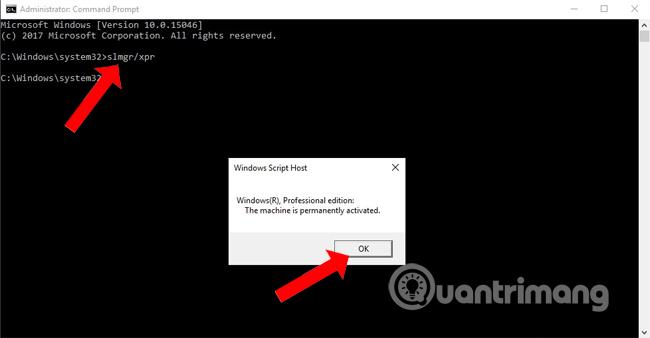
Ha a Windows nem szerzői jogi védelem alatt áll, az alábbi értesítés jelenik meg a Win lejárati dátumával .
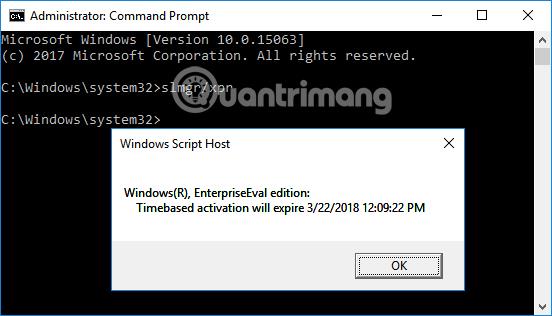
Ezenkívül, ha nem aktivált Windowst használ, a Windows 10 rendszerre való frissítéskor továbbra is aktiválódik. Kérjük, ellenőrizze, hogy a verzió rendelkezik-e 180 napos próbaverzióval vagy sem.
Írja be az slmgr.vbs -dlv parancsot a CMD-be, és kapja meg az értesítést. Ha a megjelenő párbeszédpanelen nem jelennek meg a 180 napos adatok, az azt jelenti, hogy a Windows 10 szerzői jogvédelem alatt áll.
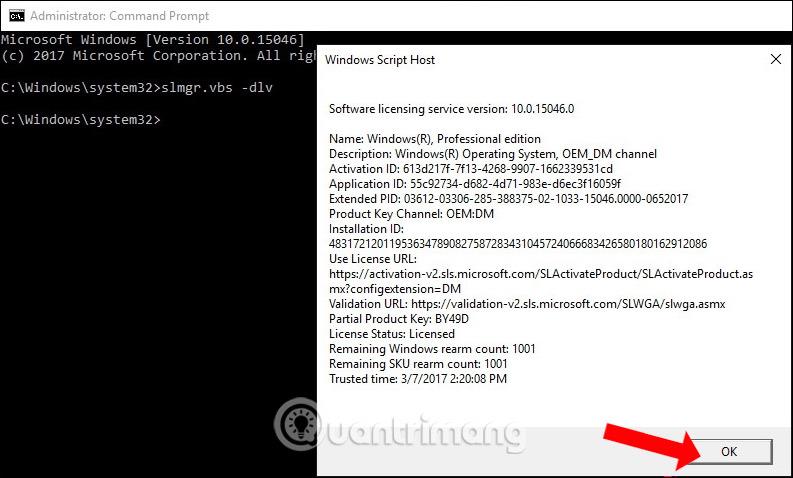
Ha a dátum információi az alábbiak szerint jelennek meg, az azt jelenti, hogy licenc nélküli Windows rendszert használ.
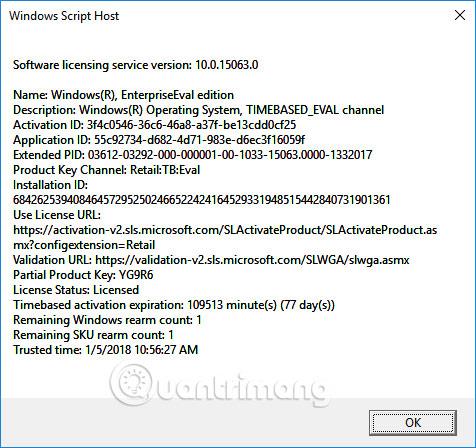
3. Ellenőrizze a Windows licencet a Vezérlőpulton keresztül
Elérjük a Beállítások > Frissítés és biztonság > Aktiválás elérési utat .
Ezután nézze meg a jobb oldali tartalmat, ha a Windows nem szerzői jogvédelem alatt áll , akkor a Windowst az Ön szervezete aktiválta szavak jelennek meg .
Ami a szerzői jog által aktivált Wint illeti , értesítés jelenik meg arról, hogy a Windows aktiválása az Ön Microsoft-fiókjához kapcsolt digitális licenccel van az alábbiak szerint.
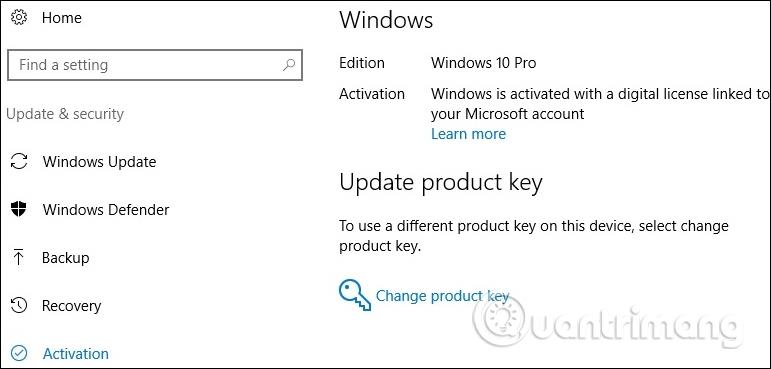
Ezért kérjük, próbálja meg a fenti módszereket annak ellenőrzésére, hogy számítógépe szerzői joggal védett Windows-t használ-e vagy sem.
Többet látni: